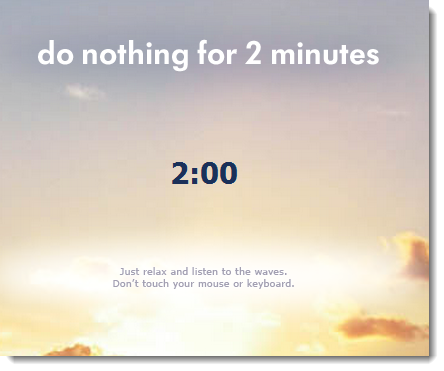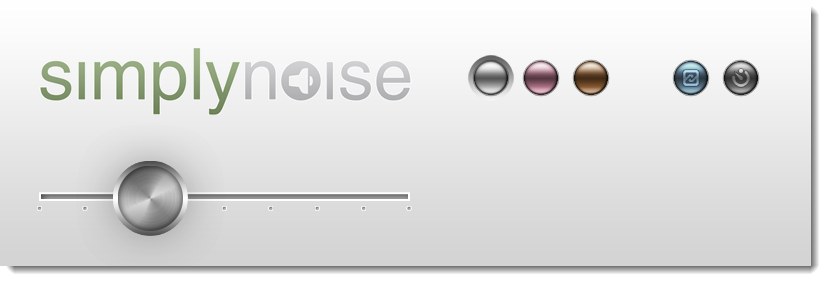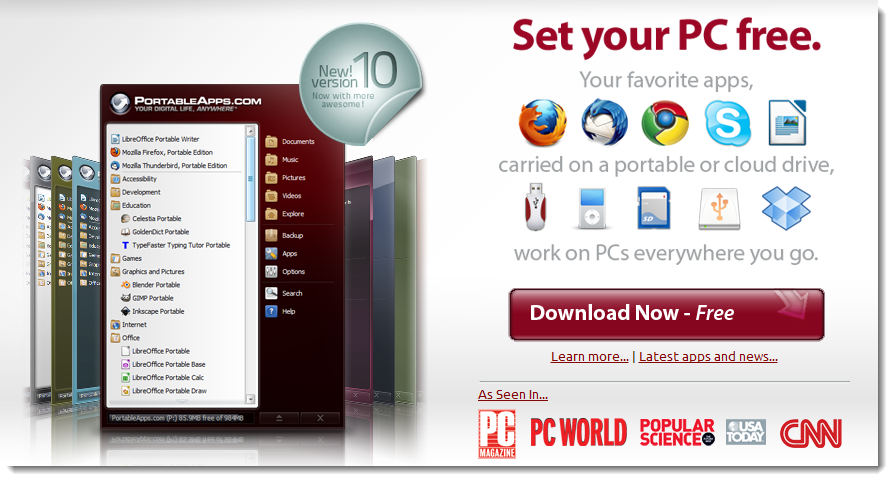De smarta mobiltelefonernas intåg har gjort mycket journalistiskt arbete betydligt enklare.
Men på en punkt har vi drabbats av en rejäl backlash: det har blivit betydligt krångligare att spela in telefonsamtal.
Så länge man sitter med en fast telefon och en dator (eller annan inspelningsutrustning) hittar man mänger av enkla lösningar, som denna adapter – eller kanske man vill använda en telefonsvarare.
Men så fort samtalet ska spelas in från mobilen blir det tuffare, åtminstone för användare av påstått smarta Iphonar eller Androider.
Här fem tips på möjliga lösningar, varav jag själv har erfarenhet av 1-3 och 5. Fyll gärna på i kommentarsfältet med tips eller åsikter:
- Använd en öronsnäcka med mikrofon, i kombination med bärbar inspelningsapparat typ diktafon. En populär mikrofonmodell är denna. Olympus tillhör också de stora tillverkarna av diktafoner. Fördelen är att det garanterat fungerar (så länge inspelningen fungerar), nackdelen att man måste fippla med öronsnäckan vid varje samtal.
- Använd en bluetoothlösning. Jag har själv testat Call Mynah som funkat helt okej för mig, om än med stora variationer i inspelningskvaliteten. Apparaten sparar också ljudet i ett eget format som måste konverteras i ett eget program, vilket förstås är en nackdel om man snabbt vill få in det i en redigering. Till nackdelarna hör också att man i princip måste bära på ytterligare en mobiltelefon. Fördelen är förstås att det kan vara enkelt när man väl får in rutinen av att använda ”extraluren” för alla samtal.
- Testa en app. I till exempel Googles Play-butik finns massor av appar som påstår sig klara inspelning av samtal. Tyvärr stämmer det alltsom oftast inte alls, i många fall spelar appen helt enkelt in mikrofonljudet vilket gör att man hör sig själv utmärkt men personen i andra änden försvinner. Några appar har bättre rykte och har visat sig fungera på åtminstone vissa mobiler med vissa versioner av Android. Ett exempel är Total Recall. (Observera att den finns i några olika versioner beroende på telefon.) Tipset är helt enkelt att testa. Fördelarna är uppenbara: om det funkar kan man låta appen spela in ”allt” och sedan radera det man inte vill ha kvar. Nackdelen är att det väldigt sällan fungerar.
- Spela in någon annanstans. I den här artikeln tipsar Macworld om olika sätt att använda röstbrevlådan eller någon gruppsamtalstjänst för att få samtalet att fastna. Nackdelen är förstås, förutom bökigheten i upplägget, att inspelningen hamnar på någon annans server.
- Vid akut krisläge: kör igång högtalaren på telefonen och spela in på en annan telefon. Ett högtalarljud kan enkelt spelas in med vilken ljudinspelare som helst – och de flesta smartphones har en enkel app som funkar för ändamålet. Nej, det blir inte någon fantastisk kvalitet på inspelningen – men det finns lägen där man absolut föredrar en kass inspelning framför ingen inspelning.
Har vi missat någon smart metod? Har du egna erfarenheter av någon av de ovanstående? Fyll på i kommentarsfältet!
Annars har du väl inte missat vårt grundläggande intervjutips?
Uppdatering: Kristofer Sandberg tipsar om att det påstås vara möjligt att få telefoninspelning att fungera om man jailbreakar sin Iphone. Samma påståenden görs här och var om rootade Androidtelefoner. Jag har själv testat en metod som påstods funka med (allmänt sett oerhört häftiga super)appen Tasker, men det fungerade inte för mig, i alla fall inte på just den telefonen. Tipset för den nyfikne blir därmed åter, att man får testa. (Och sök på nätet om begreppen är obekanta.) Men i detta fall med ännu mer reservationer, och med påpekandet att både jailbreaking och rootning är ingrepp som kan uppfattas som avancerade för normalanvändaren, som kan påverka garantin – och där man nog inte heller kan räkna med självklar assistans från jobbets IT-avdelning.
Uppdatering 120929: För den som gör sina flesta samtal vid en stationär dator med eluttag i närheten har Jabra en uppsättning apparater med tillhörande headset, som kopplas ihop med datorn där inspelning sedan kan göras med valfritt program. Jag har själv använt en sån här lösning och den fungerar utmärkt – naturligtvis med begränsningen att man inte kan röra sig särskilt långt från arbetsplatsen under samtalet. En fördel är att vissa modeller också kan kopplas ihop med stationära telefoner.
Uppdatering 130415: Nya appen MP3 Incall Recorder utger sig för att kunna spela in via ”Phone line” på många Androidmobiler och mina första test ger vid handen att detta faktiskt kan vara sant. Jag har testat på en Samsung Galaxy S3 med Android 4.1.2 och en S2 med samma Androidversion, och det gick utmärkt på båda. Sämre gick det på en Motorola Razr Maxx där appen automatiskt ställde om sig till ”spela in från mikrofonen”-läge (testade att tvinga den till ”Phone line” men det blev inget inspelat). Med tanke på Galaxy-modellernas popularitet kanske detta ändå är goda nyheter för många där ute. Appen finns i en gratisversion och en betal-, som till den överkomliga kostnaden av sju spänn möjliggör bland annat automatisk inspelning av alla samtal. Inspelningarna lagras i mp3-format vilket kanske inte är idealiskt ur kvalitetsperspektiv men ger föredömligt små filer. Så testa gärna – och meddela i kommentarerna nedan om den funkar också på din telefonmodell. Jag är luttrad som ni vet, och tänker avvakta med stora jubelklockan tills jag testat appen i praktiken under några veckor, men kanske, kanske har vi här en liten anledning till jubel…
Uppdatering 150622: En för mig ny bekantskap är appen Boldbeast. Jag har hittills testat den på ett par telefoner med mycket gott resultat. Viktigast: på en Motorola (Moto G), som annars är kända för att vara stört omöjliga att få till inspelning på. Observera dock att man (precis som med t ex Total Recall) inte får ge upp efter första försöket, utan måste testa sig igenom de olika record modes som finns. Det som funkar på den ena telefonen fungerar inte nödvändigtvis på den andra. (Nästan garanterat inte, om man ska vara exakt.)
Uppdatering 150921: Ulrika Hedman tipsade oss om att BBC:s Marc Settle tycks ha hittat en lösning som faktiskt fungerar för att spela in intervjuer i en Iphone – åtminstone så länge motparten är med på att det ska göras en intervju. I korthet handlar det om att dra nytta av en ny funktion i iOS9, att man kan exportera telefonsvararmeddelanden som ljudfiler. Sedan görs själva intervjun på ett lite klurigt sätt: man ber intervjupersonen att vänta lite, sedan ringer man upp sitt eget nummer som tredje part i ett trepartssamtal. Detta samtal kopplas automatiskt vidare till telefonsvararen (eftersom linjen är upptagen :-)) som nu kan spela in intervjun. Som sedan kan exporteras tack vare nämnda iOS9-funktionalitet. Jag har inte testat metoden själv men den verkar som sagt passa utmärkt för uppgjorda intervjuer (där det dessutom inte finns någon källskyddsproblematik i att intervjufilen hamnar på en voicemail-server hos Apple). Fortfarande återstår väl att hitta en Iphone-lösning som gör det möjligt att spela in alla samtal – inklusive de inkommande – men stort tack till Ulrika för tipset!